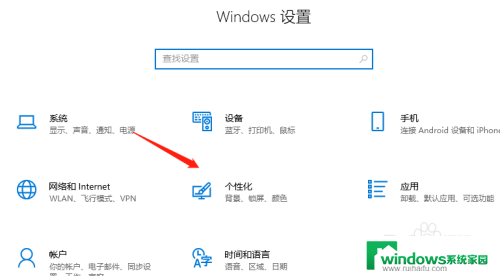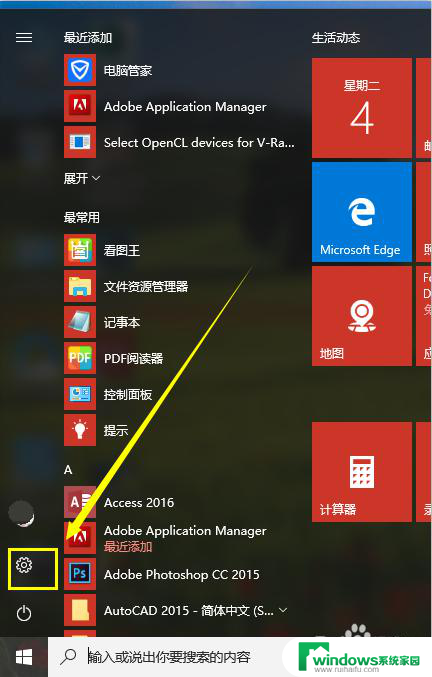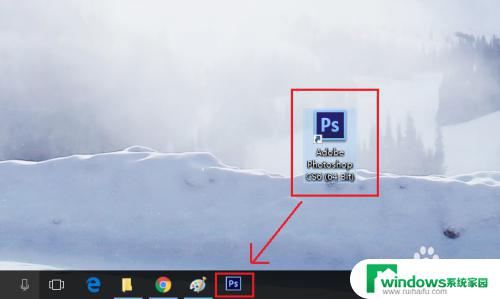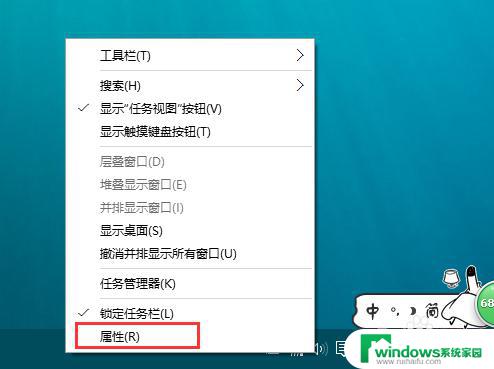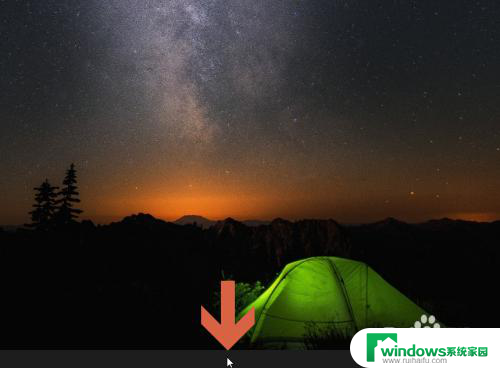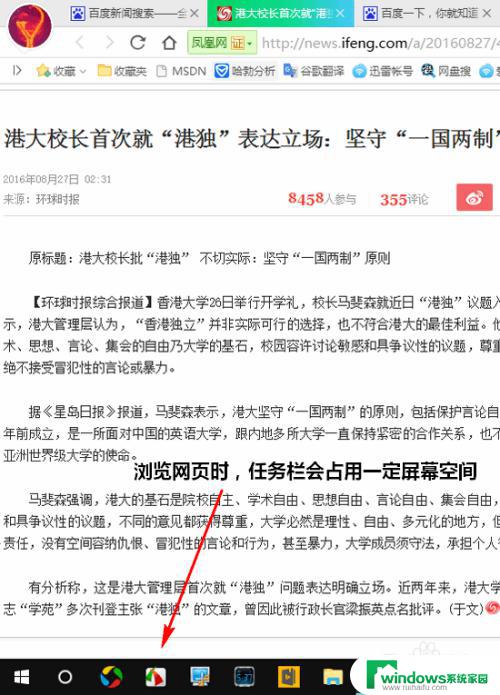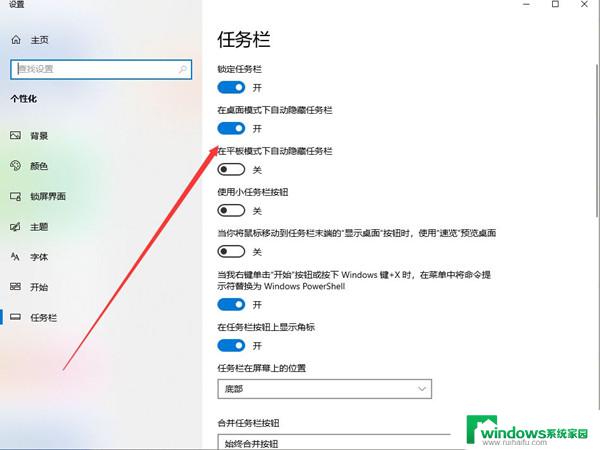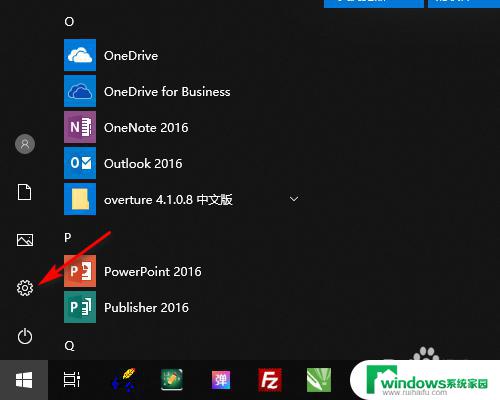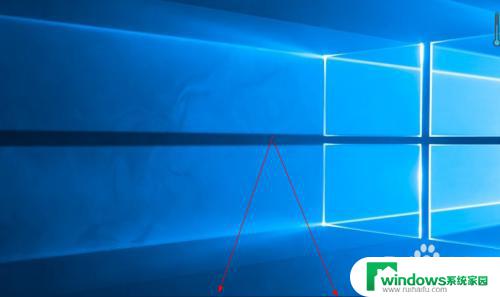隐藏win10任务栏图标 如何自定义windows 10任务栏上的图标显示和隐藏
更新时间:2023-12-04 09:51:52作者:jiang
Windows 10任务栏上的图标显示和隐藏功能是一个方便实用的特性,有时候我们在任务栏上可能会看到一些不常用或不需要的图标,这会使任务栏变得杂乱无序。而隐藏任务栏图标功能则可以帮助我们简洁整齐地呈现自己需要的图标。Windows 10还提供了自定义任务栏图标的功能,让我们可以根据自己的偏好和需求进行个性化设置。无论是隐藏还是自定义任务栏图标,这些功能都能提高我们的操作效率和舒适度。接下来我们将介绍如何使用这些功能,让您的Windows 10任务栏更加整洁与便捷。
方法如下:
1.
我们用鼠标点击电脑右下角的向上箭头图标。
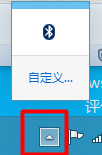
2.
然后我们在弹出的选项中我们选择“自定义”
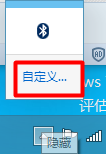
3.这样就进入“通知区域图标”,我们根据自己的需要进行选择设置。就可以了,自己可以设置显示或者隐藏。
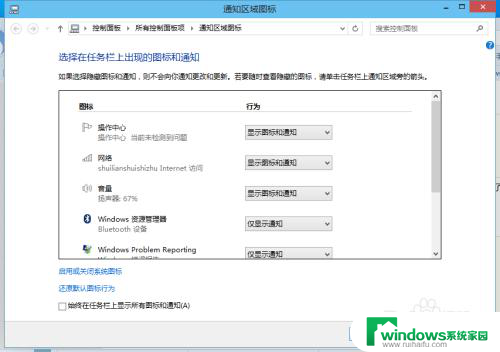
4.如果要设置“系统图标”,我们点击“通知区域图标”窗口下面的“启用或关闭系统图标”
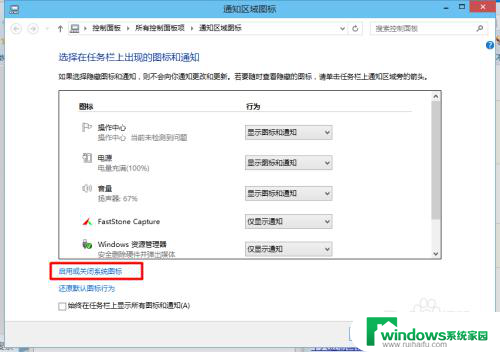
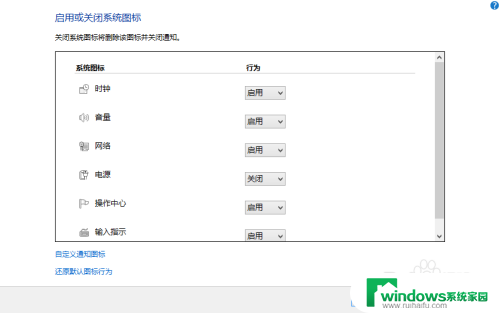
以上是隐藏Win10任务栏图标的全部内容,如果您遇到相同的问题,可以参考本文中介绍的步骤进行修复,希望这篇文章能够对您有所帮助。